Configura tu negocio de alimentos y bebidas con Square
Acerca de los negocios de alimentos y bebidas
Square te ofrece una solución de PDV integral para ayudarte a administrar tu negocio de alimentos y bebidas. Utiliza nuestro conjunto completo de herramientas diseñado para facilitar la optimización de tu negocio al integrar la creación de menús, el procesamiento de pagos, la administración de inventario y más desde un solo lugar.
Antes de comenzar
Asegúrate de tener una suscripción activa de Square. Obtén más información sobre cómo cambiarte a los nuevos planes de suscripción de Square.
Paso 1: Selecciona hardware para tu punto de venta
Si ya seleccionaste y recibiste hardware de Square, puedes pasar al siguiente paso.
Si aún no has seleccionado ningún hardware de Square, puedes comprar hardware y accesorios individuales o seleccionar un kit de PDV completo de la Tienda de Square.
Paso 2: Verifica tu identidad y vincula tu cuenta bancaria
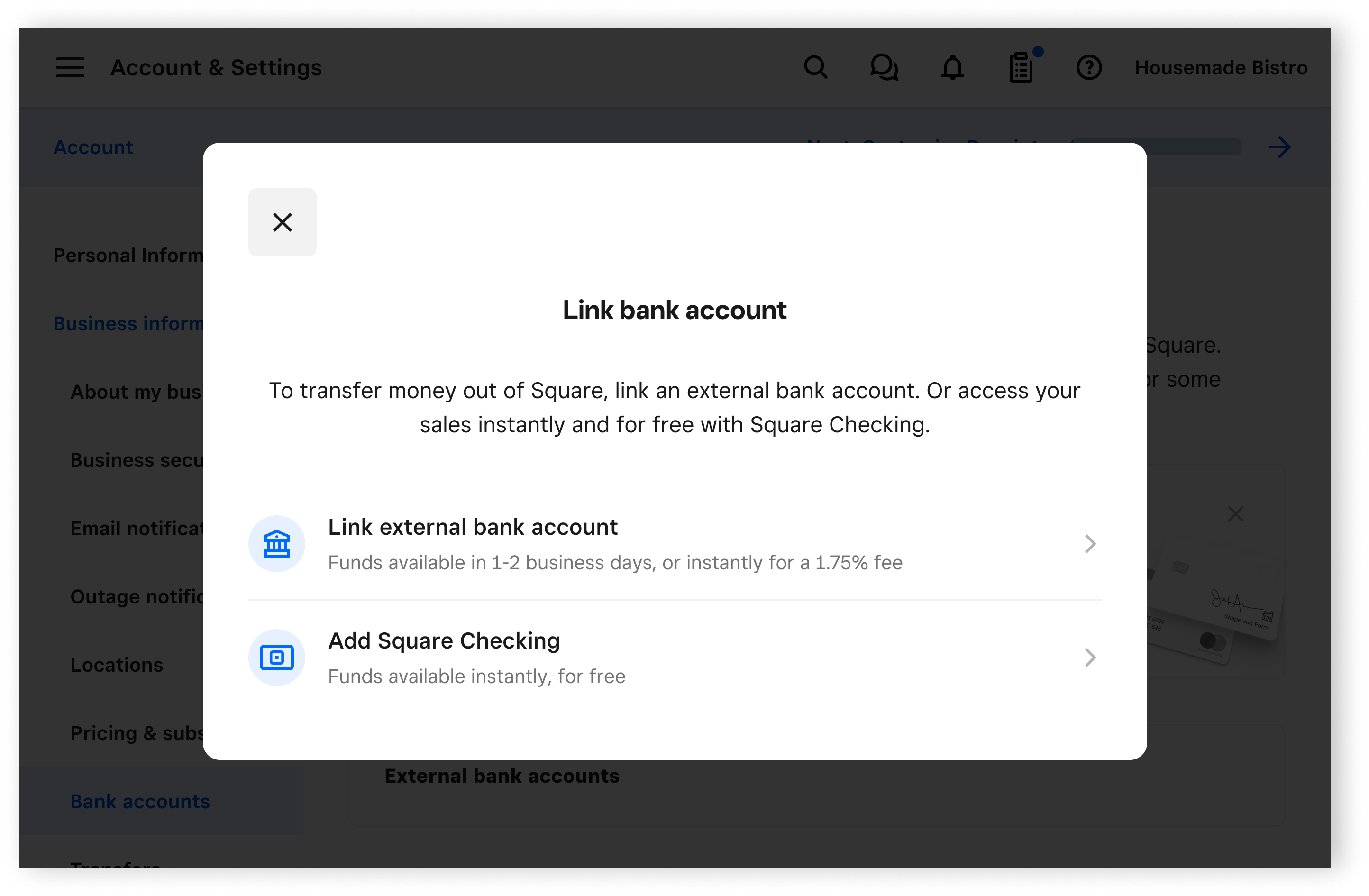
Completa tu verificación de identidad para activar tu cuenta de Square, selecciona un calendario de transferencias y vincula tu cuenta bancaria para comenzar a recibir fondos de tus ventas. Necesitas tus números de cuenta bancaria y de ruta y tránsito para este paso. Obtén más información sobre cómo asocia tu cuenta bancaria.
Paso 3: Crear un menú
Un menú es un conjunto específico de grupos de visualización y artículos que aparecen en tu punto de venta durante cierto periodo del día o turno. Los menús deben coincidir con los menús físicos de tu restaurante. Si usas más de un menú durante el día, deberías tener más de un menú en la cuenta de Square.
Tienes tres opciones para crear menús desde el Panel de Datos Square:
Crear un menú manualmente: Esta opción es ideal si no tienes un menú existente y quieres crear artículos mientras creas el menú.
Cargar un menú existente: Esta opción es mejor si ya tienes un archivo de menú guardado en tu computadora.
Importar un menú desde un sistema existente: Esta opción es la mejor si ya tienes un menú existente en otra plataforma como Clover o Toast y quieres transferirlo a Square.
Actualmente, las opciones de carga e importación solo están disponibles para restaurantes de servicio rápido en EE. UU.
Obtén más información sobre cómo crear y actualizar menús.
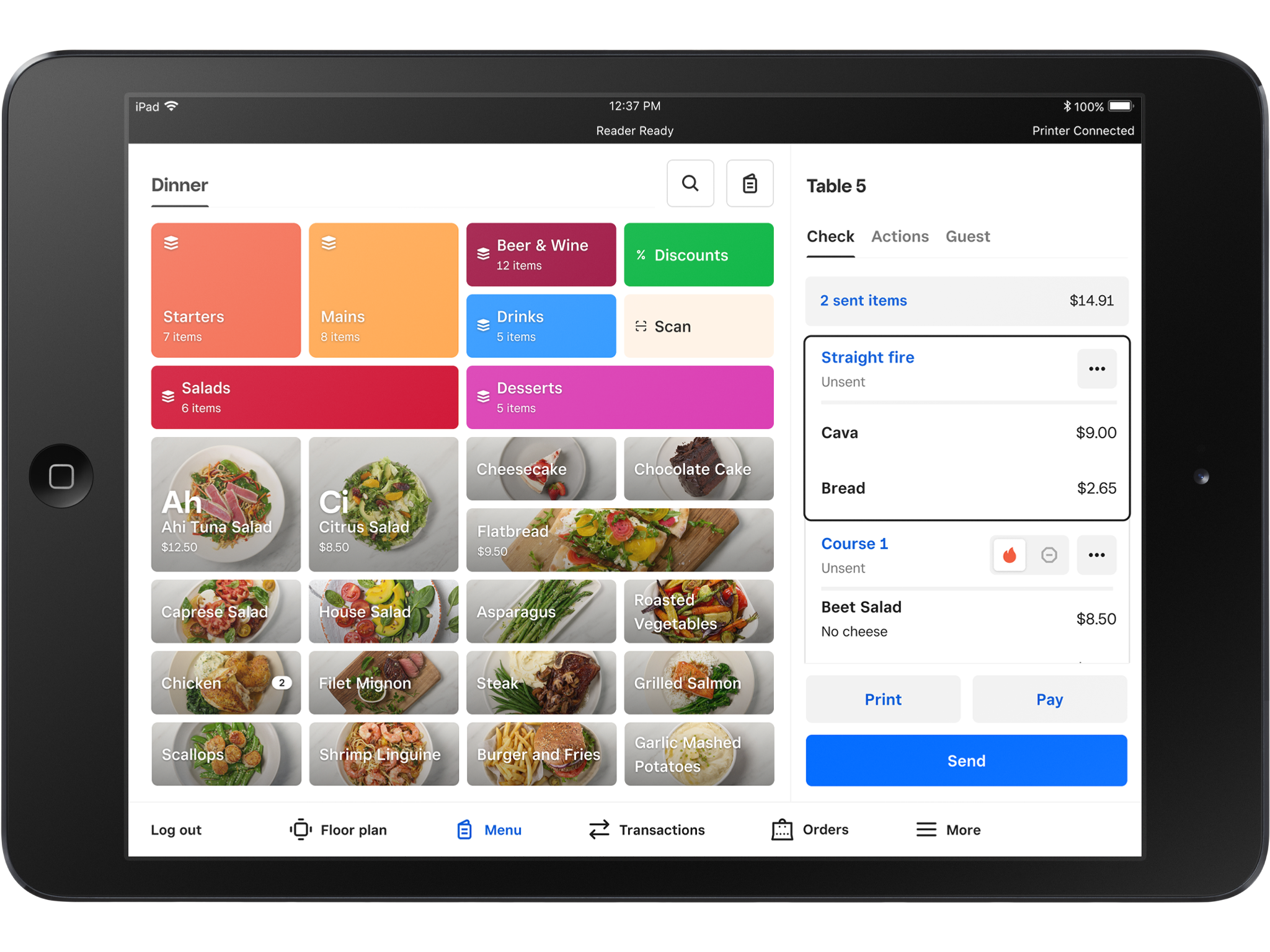
Paso 4: Configura tu punto de venta
Una vez que recibas tu hardware de Square, podrás configurar el punto de venta de tus restaurantes. Obtén más información sobre cómo configurar el punto de venta de tus restaurantes.
Tienes dos opciones para iniciar sesión en tu punto de venta:
Código de dispositivo: tú y tus empleados pueden iniciar sesión en un dispositivo de punto de venta compartido utilizando un código único de 12 dígitos. Con los códigos de dispositivo, puedes configurar, monitorear y administrar todo el hardware de Square y las aplicaciones de punto de venta asociadas con tu cuenta de Square desde el Panel de Datos Square. Obtén más información sobre cómo Configurar códigos de dispositivo.
Dirección de correo electrónico y contraseña: puedes iniciar sesión en un dispositivo de punto de venta compartido con tus credenciales de propietario, mientras que tus empleados pueden hacerlo con su dirección de correo electrónico y contraseña. Obtén más información sobre cómo Agregar y administrar miembros del equipo.
También puedes configurar códigos de acceso para los miembros del equipo. Obtén más información sobre cómo solicitar códigos de acceso en el punto de venta.
Paso 5: Descarga la aplicación Punto de venta Square
Descarga la aplicación Punto de venta Square y utiliza los modos de servicio completo, servicio rápido y bar para comenzar a aceptar pagos de tus clientes en tu dispositivo. Si utilizas un dispositivo compatible, puedes descargar la aplicación Punto de venta Square gratis desde la App Store o Google Play. Obtén más información sobre cómo usa los modos con Punto de venta Square y crear y asignar modos.